Den sidste IE 11-version er tilgængelig på Windows 10 1903 og 1909
- Internet Explorer var en langvarig webbrowser, der holdt 27 år, før den blev udgået.
- Der har været mange versioner af webbrowseren, der stadig eksisterer den dag i dag.
- Denne vejledning vil fortælle dig om disse versioner, og hvordan du kan downloade den på Windows 10.
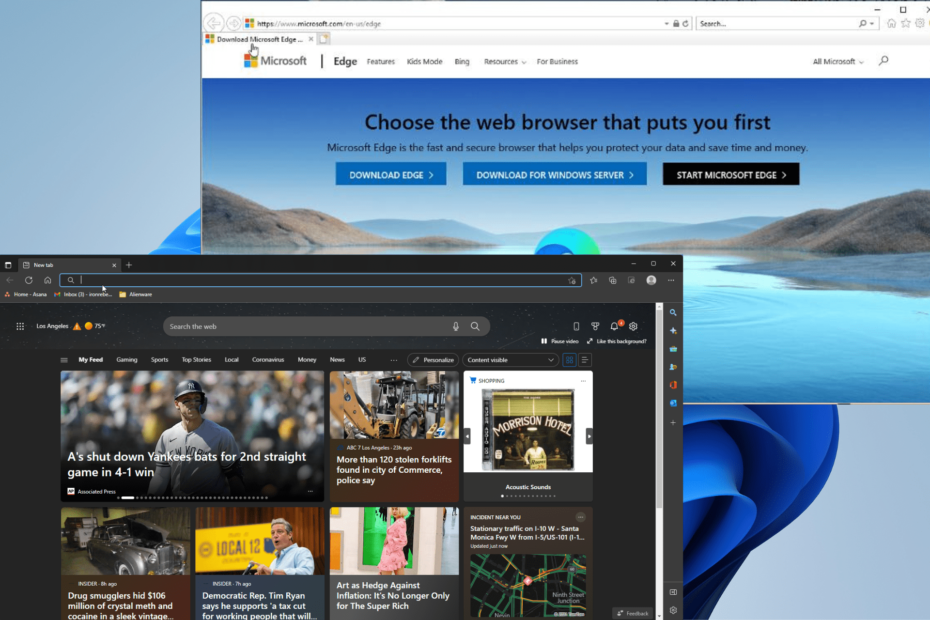
- Nem migrering: Brug Opera-assistenten til at overføre spændende data, såsom bogmærker, adgangskoder osv.
- Optimer ressourceforbruget: din RAM-hukommelse bruges mere effektivt end i andre browsere
- Forbedret privatliv: gratis og ubegrænset VPN integreret
- Ingen annoncer: Indbygget Ad Blocker fremskynder indlæsning af sider og beskytter mod datamining
- Spilvenlig: Opera GX er den første og bedste browser til spil
- Hent Opera
Internet Explorer (IE) var Microsofts førende internetbrowser, der blev udgivet tilbage i 1995. Den havde en lang levetid på 27 år før går ud af drift i juni 2022.
Webbrowseren har ry for at gøre et dårligt stykke arbejde med at surfe på internettet og beskytte sine brugere. Dette ry blev yderligere forstærket af overlegne muligheder som Firefox og Google Chrome.
Siden da er Microsoft gået videre til den nyere Edge-webbrowser og anbefaler folk at gøre det. Der er dog nogle derude, der foretrækker at holde fast i det afprøvede og sande i stedet for at opgradere.
Ånden i Internet Explorer lever dog på internettet. Du kan stadig downloade det, bare ikke officielt.
Hvad er den seneste IE-browserversion?
Ifølge Microsoft, Internet Explorer 11 til Windows 10 er den seneste version af internetbrowseren, der så en udgivelse og support, men den er kun tilgængelig for specifikke versioner af operativsystemet.
Den sidste IE 11-version er tilgængelig på Windows 10 1903 og 1909. Disse operativsystemer inkluderer også de mere specialiserede versioner som Windows 10 Pro og Enterprise.
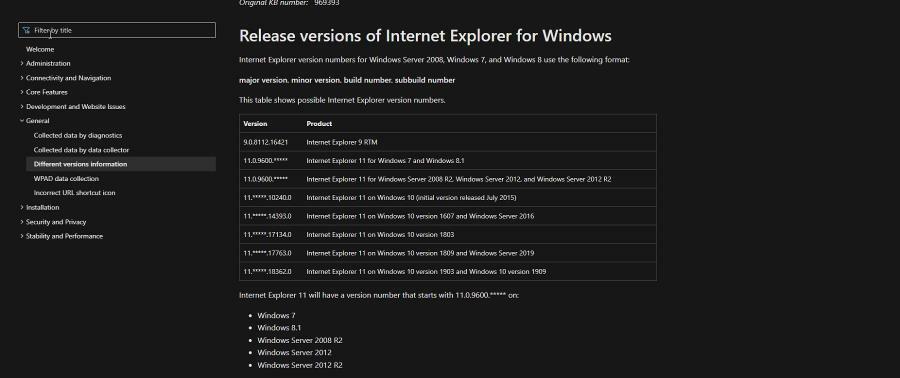
Når du går gennem denne webside, vil du også se IE 11 på andre versioner af Windows 10, plus en version af browseren til Windows Server 2019 og endda Windows 7. Grunden til, at du ser disse browsere på den side, er, at det er dem, der har fået flest opdateringer.
Windows Server, for de uvidende, er en speciel type operativsystem, der er beregnet til "virksomhedsniveau administration, datalagring, applikationer og kommunikation." Virksomheder bruger dette til deres computer servere.
Det er ikke noget, den daglige person kan få fingrene i. Når det er sagt, er spørgsmålet stadig: kan du stadig bruge Internet Explorer i 2022? Svaret er ja, hvis du stadig har en computer med browseren på.
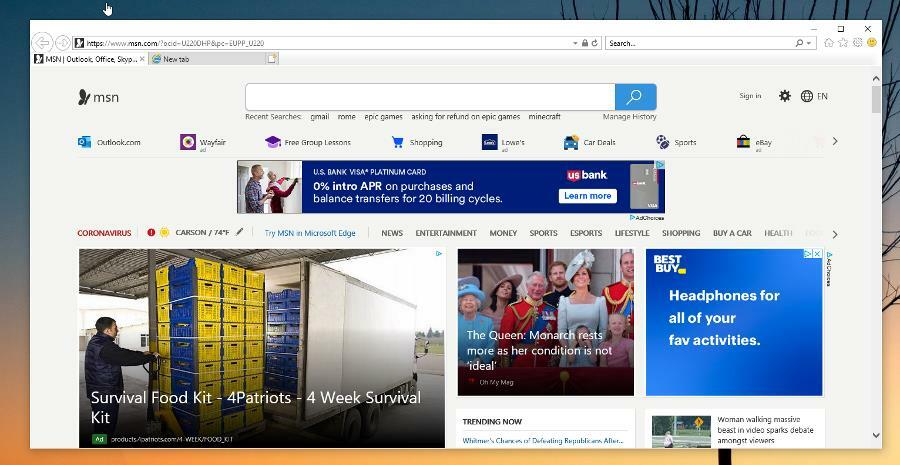
Microsoft anbefaler på det kraftigste, at du opgraderer til den nyere Edge-browser, og det gør vi også. Ikke på grund af Edges funktioner, men på grund af beskyttelse mod malware. Dårlige skuespillere laver konstant nye former for malware og forbedrer det.
Det er muligt, at de vil skabe malware, som IE 10 for eksempel ikke kan beskytte mod, hvis de ikke allerede har gjort det. Microsoft Edge kommer med nye sikkerhedsværktøjer og er meget bedre beskyttet mod malware
Brug af en forældet browser, der ikke længere har officiel support fra Microsoft, sætter din computer i stor risiko for at blive inficeret med malware.
Hurtigt tip:
Da IE er en ret forældet browser og ingen nyere opdateringer, bør du overveje at skifte browser. Opera tilbyder hurtig ydeevne og har en gratis VPN, hvor du kan browse komfortabelt med øget privatliv og sikkerhed.
En anden bemærkelsesværdig funktion er den indbyggede annonceblokering til at browse med færre distraktioner. Oven i det kan du browse med en virtuel IP-adresse, der hjælper med at skjule din placering og også lader dig se nettet med forstærket online privatliv i Opera-browseren på mobilen og skrivebordet.

Opera
Enestående funktioner til at forbedre din desktop- og mobilbrowseroplevelse.
Hvor mange versioner af Internet Explorer er der?
Teknisk set er der 11 større versioner af Internet Explorer i verden, forudsat at der er en meget gammel computer derude, der kører den originale IE-browser fra 1995.
Bortset fra fantasier er de senest opdaterede versioner af webbrowseren Internet Explorer 11 til Windows 10, Windows Server, Windows 8.1 og Windows 7, som kort nævnt tidligere. Microsoft angiver også, at Internet Explorer 9 RTM har fået en opdatering.

RTM står for Release To Manufacturing, og denne version af IE9 er simpelthen den seneste udgivelse af den. Det kan bruges til at blokere ActiveX-kontroller på alle websteder, du besøger. ActiveX bruges til at gengive multimedieindhold, men er udsat for fejl. Det er software, der sjældent bliver opdateret.
Officielt set kan du ikke downloade Internet Explorer, kun Microsoft Edge. Vi anbefaler heller ikke at downloade nogen Internet Explorer-filer, du finder på internettet.
Du kan støde på en Google-søgningsliste, der angiver, at du kan downloade IE 11 her. Disse websteder har tendens til at være fyldt med malware, og download af en fil kan få dig inficeret.
Plus, IE 11 til Windows Server er ikke tilgængelig for offentligheden, og virksomheder, der bruger en webbrowser, bruger Edge i stedet. Internet Explorer til Windows 7 og Windows 8.1 er tilgængelig til download. Det samme gælder for Internet Explorer 9 RTM.
Windows 11 understøtter ikke IE, men der er en mulighed, der vil blive dækket senere.
- ERR_HTTP2_PROTOCOL_ERROR: Betydning og hvordan man fikser det
- Sådan aktiveres Memory Saver i Google Chrome
- EXE vs MSI: Hvad er forskellene og hvilken er bedre?
1. Downloader Internet Explorer 11
- Start med at gå til Internet Explorer 11 downloads side.
- Klik på Hent knap.
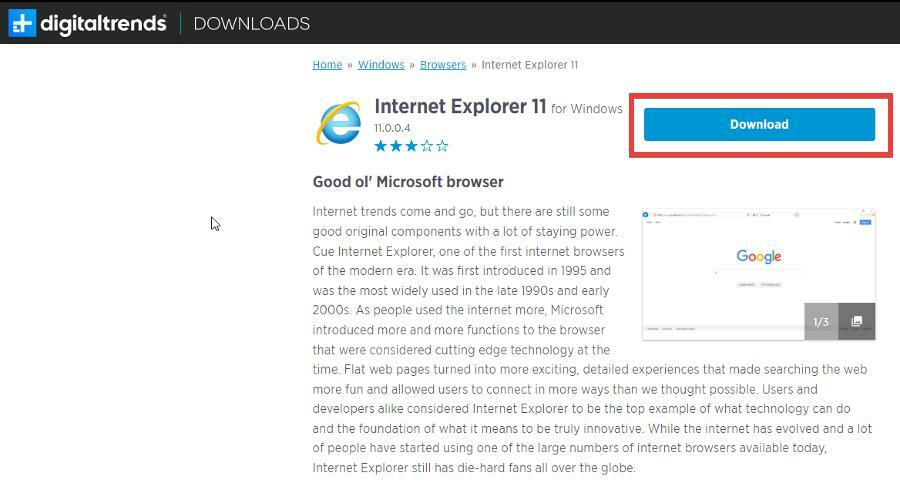
- Gå til den downloadede fils placering og dobbeltklik for at begynde installationen.
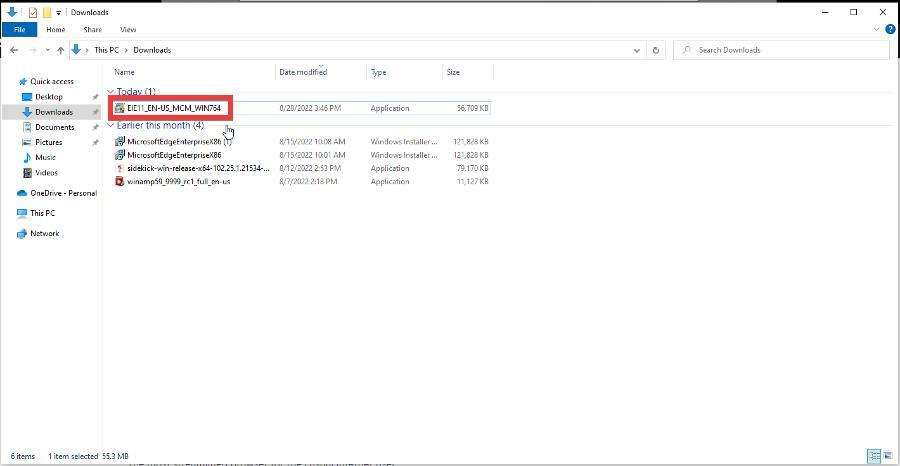
- Der vises muligvis et vindue, der spørger dig, om du vil foretage ændringer. Vælg Ja.

- Der vises et vindue, der fortæller dig, at Internet Explorer 11 har tilpassede indstillinger. Klik Installere.
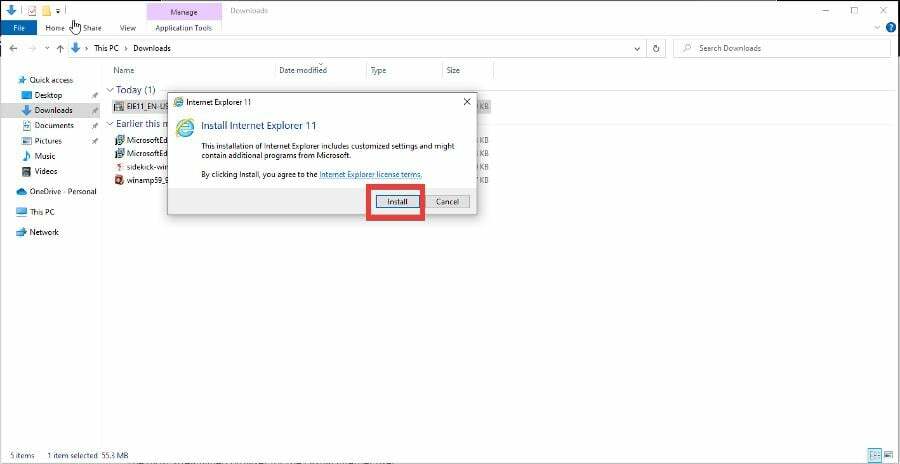
- Installationen vil ske ret hurtigt. Der vises et vindue, der fortæller dig, at Windows 10 skal genstarte, før du bruger det. Klik Genstart nu.
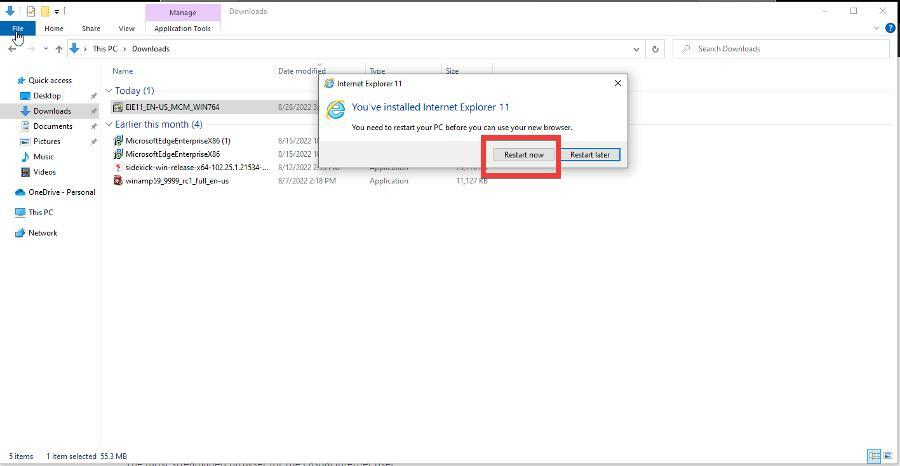
- Klik på søgelinjen, få Internet Explorer frem, og klik på den for at åbne browseren.
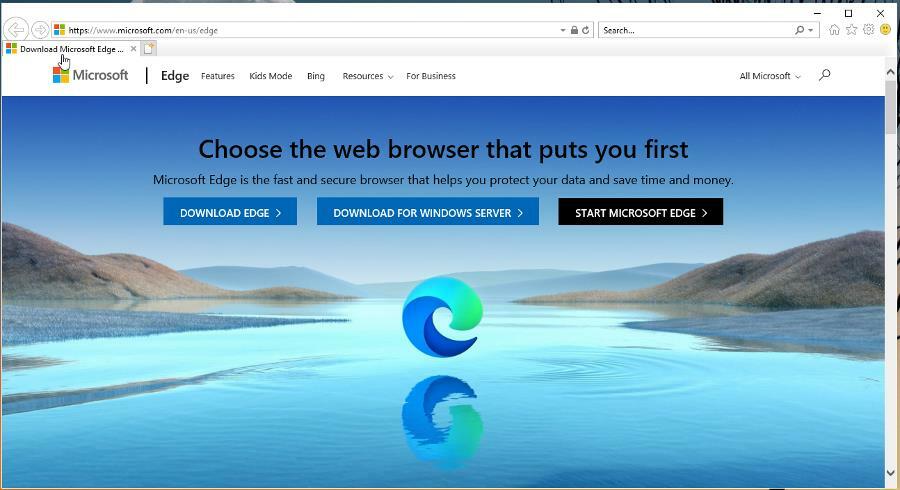
2. Aktivering af IE-tilstand
- For Windows 11 skal du åbne Microsoft Edge og klikke på de tre prikker i øverste højre hjørne.
- Klik på i menuen, der vises Indstillinger.
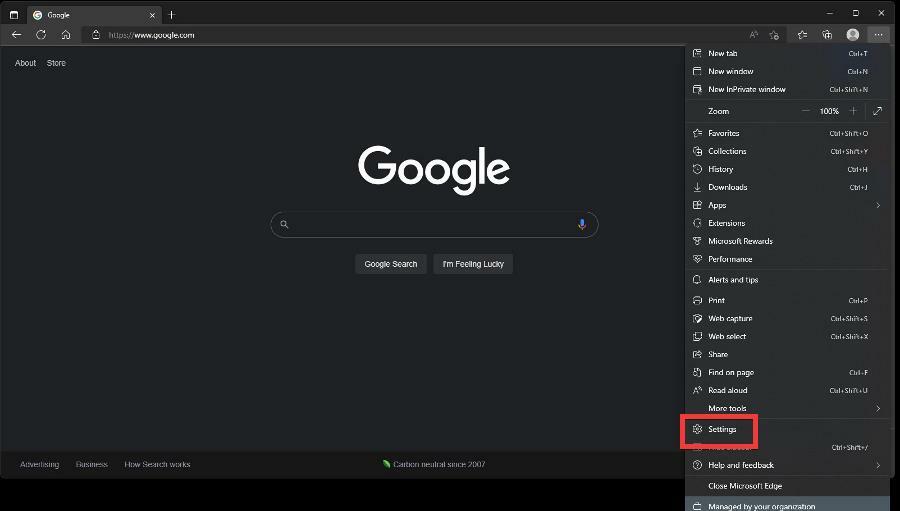
- Klik på Standardbrowser indgang i venstre side.
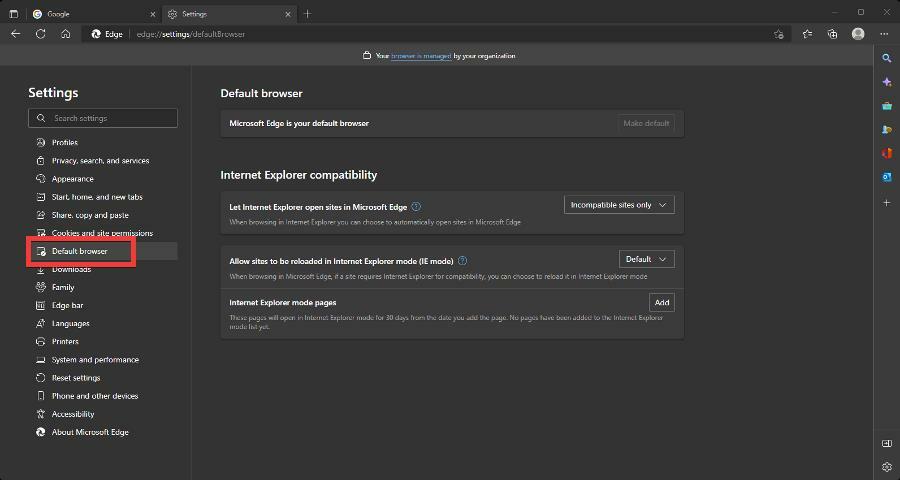
- På denne fane skal du klikke på det blå spørgsmålstegn for at lære mere om Internet Explorer mode.
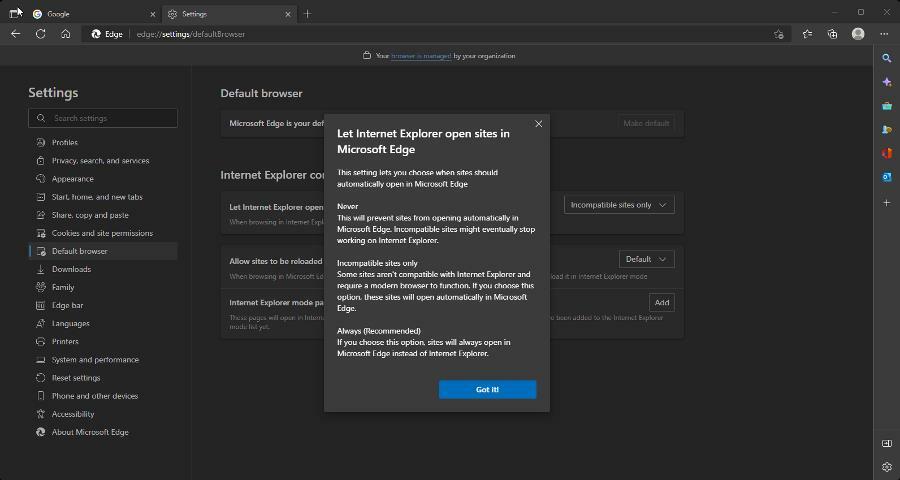
- For at slå tilstanden til skal du klikke på rullemenuen til højre på siden.
- Du kan vælge Altid, Aldrig, eller Inkompatibelt websted kun. Det endelige valg er for ældre websteder, der kun fungerer på Internet Explorer.
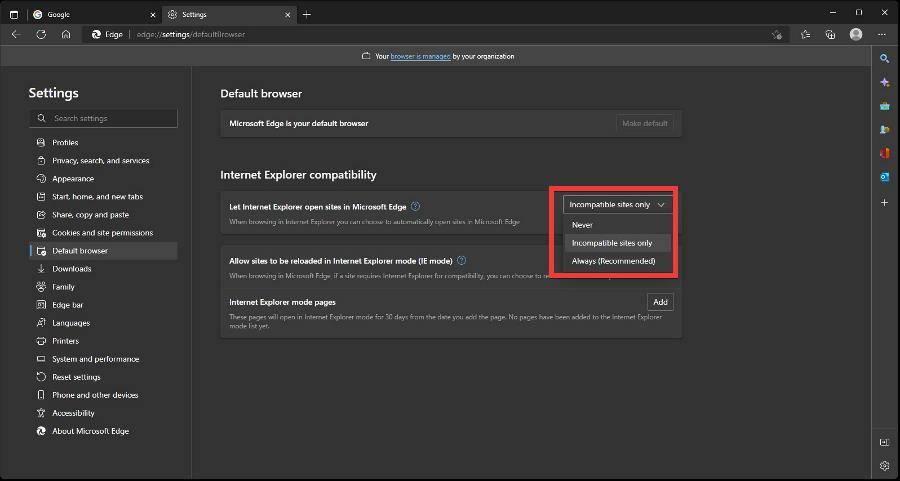
- Vælg derefter, hvordan og hvornår websteder skal indlæses i Internet Explorer-tilstand. Klik på rullemenuen ved siden af Tillad, at websteder genindlæses i Internet Explorer-tilstand.
- Vælg Give lov til og Internet Explorer-tilstand er nu På.
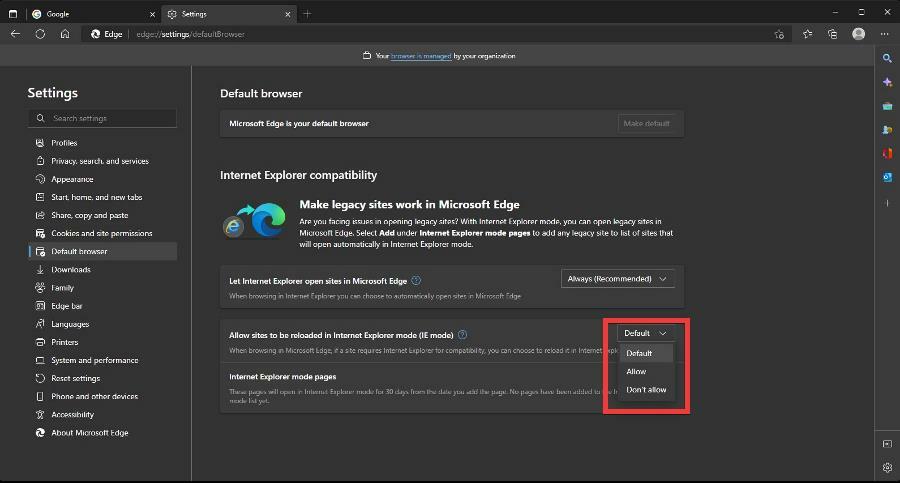
Hvilke versioner af IE understøttes stadig?
Nå, ingen af dem. Microsoft understøtter ikke længere officielt Internet Explorer længere, og det er der ingen planer om at ændre på. Og du kan heller ikke have to versioner af Internet Explorer på din computer, i hvert fald ikke i officiel forstand.
Det tidligere viste downloadlink er indtil videre den eneste kendte sikre version af Internet Explorer, som du kan downloade i 2022. Det er helt muligt, at du kan have en anden, men som tidligere nævnt anbefaler vi den ikke på grund af risikoen for malware.
I bedste fald kan du have Internet Explorer og Edge på Windows 10. Hvis du er nysgerrig efter at vide, hvilken version af IE du har, skal du følge disse instruktioner.
- Klik på tandhjulsikonet i øverste højre hjørne.
- Klik Om Internet Explorer i menuen.
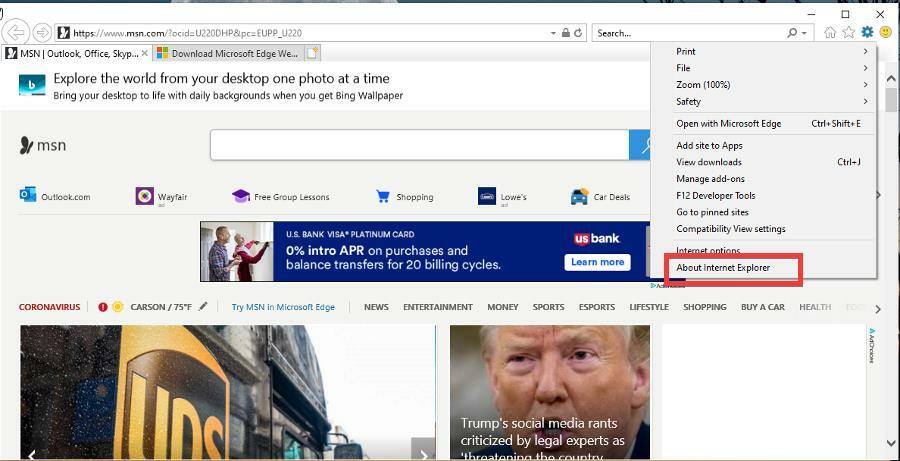
- Internet Explorer-versionen vises i et nyt popup-vindue.
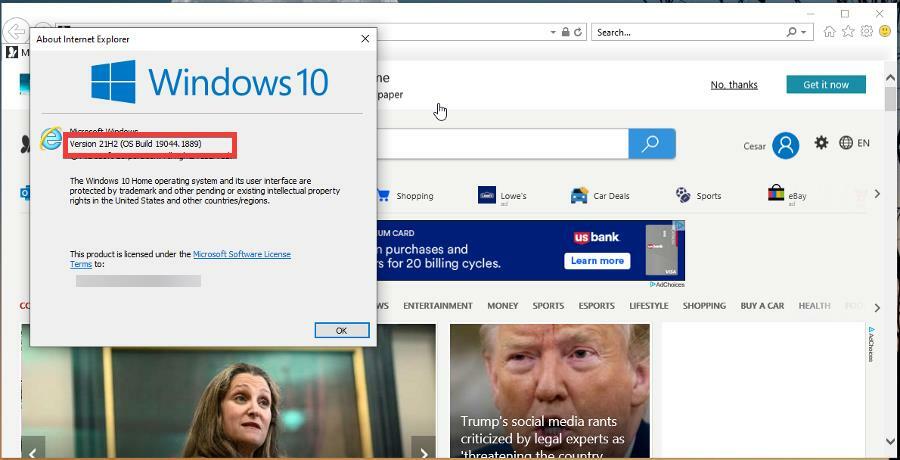
Du er velkommen til at efterlade en kommentar nedenfor, hvis du har spørgsmål til andre apps, eller hvis du har nogle, du anbefaler. Du er også velkommen til at efterlade kommentarer om guider, du gerne vil se, eller oplysninger om andre webbrowsere.
Har du stadig problemer? Løs dem med dette værktøj:
SPONSORERET
Hvis ovenstående råd ikke har løst dit problem, kan din pc opleve dybere Windows-problemer. Vi anbefaler download af dette PC-reparationsværktøj (vurderet til Great på TrustPilot.com) for nemt at løse dem. Efter installationen skal du blot klikke på Start scanning knappen og tryk derefter på Reparer alle.


